- Tietämyskanta
- Sisältö
- Hakukoneoptimointi
- Aseta kanoniset URL-osoitteet kaksoissisältöä varten
Aseta kanoniset URL-osoitteet kaksoissisältöä varten
Päivitetty viimeksi: 12 huhtikuuta 2024
Saatavilla minkä tahansa seuraavan Tilauksen kanssa, paitsi jos toisin mainitaan:
Jos sivustosi useilla sivuilla on päällekkäistä sisältöä, kanonisen URL-osoitteen asettaminen kertoo hakukoneille, mikä sisältö sisältää paremman version.
Kanonisen URL-osoitteen asetusten hallinta
Kun luot uuden sivun tai blogikirjoituksen, sen URL-osoite asetetaan oletusarvoisesti kanoniseksi kyseiselle sisällölle. Tämä on suositeltava asetus, sillä se auttaa hakukoneita tunnistamaan, että sisältösi on arvovaltaista. Sen sijaan blogiluettelosivuille ei ole oletusarvoisesti asetettu kanonisia URL-osoitteita - tämä auttaa hakukoneita löytämään saman blogiluettelosivun myöhemmät sivut.
Voit muuttaa kumpaakin näistä oletusasetuksista verkkosivustosi asetuksissa:
- Napsauta HubSpot-tilisi ylänavigointipalkin settings asetuskuvaketta.
- Siirry vasemman sivupalkin valikossa kohtaan Sisältö > Sivut.
- Napsauta välilehteä SEO & indeksoijat .
- Valitse sivuille ja blogikirjoituksille kanonisen URL-osoitteen asetus . Jos valitset Älä lisää kanonisia URL-osoitteita millekään sivulle tai blogiviestille, sinun on määritettävä kanoniset URL-osoitteet manuaalisesti.
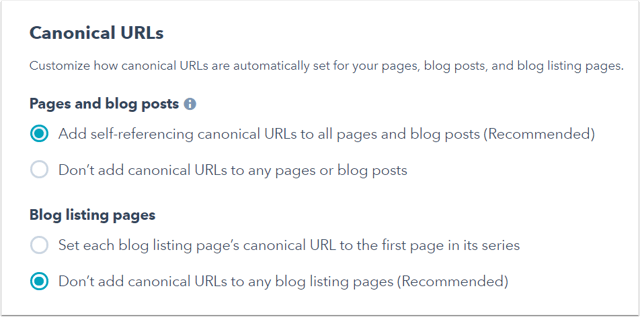
- Valitse blogiluettelosivuille kanonisen URL-osoitteen asetus. Jos valitset Aseta kunkin blogiluettelosivun kanoninen URL-osoite sarjansa ensimmäiselle sivulle, hakukoneet eivät ehkä löydä blogiluettelosivun seuraavia sivuja.
- Napsauta vasemmassa alakulmassa Tallenna .
Yksittäisten julkaisujen ja sivujen kanonisten URL-osoitteiden lisääminen tai muokkaaminen
Voit lisätä tai muokata kanonisen URL-osoitteen manuaalisesti blogipostaukselle tai -sivulle. Näin määritetyt kanoniset URL-osoitteet ovat etusijalla kanonisten URL-osoitteiden asetuksiin nähden.
-
Siirry sisältöön:
- Verkkosivut: Siirry HubSpot-tililläsi kohtaan Sisältö > Verkkosivuston sivu.
- Laskeutumissivut: Siirry HubSpot-tililläsi kohtaan Sisältö > Aloitussivut.
- Blogi: Siirry HubSpot-tililläsi kohtaan Sisältö > Blogi.
- Vie hiiren kursori olemassa olevan sivun tai viestin päälle ja valitse Muokkaa.
- Napsauta sisältöeditorissa Asetukset-valikkoa ja valitse Lisäasetukset.
- Kirjoita valintaikkunan Mukauta kanoninen URL-osoite -kenttään sivun tai viestin sisällön kanoninen URL-osoite . Tämä on URL-osoite, jota hakukoneet priorisoivat näyttäessään kyseiseen sisältöön liittyviä hakutuloksia.

- Voit ottaa muutokset käyttöön napsauttamalla Julkaise tai Päivitä oikeassa yläkulmassa.